| creatormaster | Дата: Воскресенье, 23.09.2018, 11:45 | Сообщение # 1 |
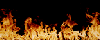 Admin
Группа: Админ
Сообщений: 83
Статус: Offline
| Напомним, что в компьютере одновременно может быть несколько учетных записей пользователей и для каждого пользователя рекомендуется использовать свою учетную запись. Если теряется пароль обычного пользователя, то доступ к учетной записи может восстановить администратор компьютера, а в случае если забыли пароль администратора компьютера, то начинаются проблемы. Конечно, разработчики Windows предусмотрели такое развитие событий и сделали возможность заранее создать диск сброса пароля, только много ли людей будут заниматься такими глупостями...
Поэтому рассмотрим наиболее распространенную ситуацию, пароль администратора утерян, и диск сброса пароля отсутствует. Сразу оговоримся, что рассмотрим восстановление пароля администратора компьютера с помощью штатных возможностей Windows, без использования сторонних программ. Этот метод применим к Windows XP, Windows 7 и Windows 8 с обычной учетной записью.
Нам понадобится установочный диск с Windows или диск восстановления системы (хотя, он у вас вряд ли есть). LiveCD с Windows PE тоже годится. Сам процесс загрузки подробно описан в статье «загружаемся в среду восстановления Windows RE», поэтому повторяться не будем. Загрузившись в среду восстановления системы, выбираем пункт командная строка.
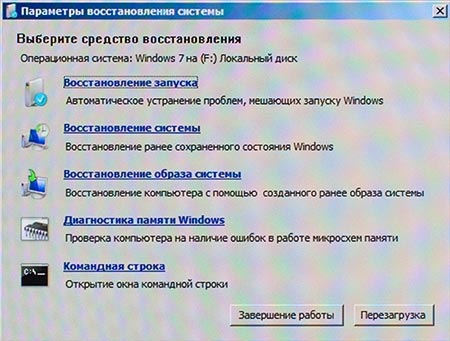
Окно параметры восстановления системы
В открывшемся окне командной строки набираете regedit и жмете на клавиатуре клавишу Enter. В редакторе реестра выделяем раздел HKEY_LOCAL_MACHINE.
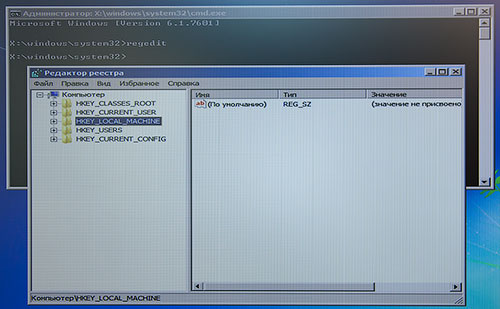
Раздел HKLM в редакторе реестра
Теперь выбираем в верхнем меню Файл ⇒ Загрузить куст.

Меню Файл редактора реестра
Открываем системный диск (его буква, скорее всего, будет отличаться от «C») и переходим по пути <диск>:\Windows\System32\config и открываем файл SYSTEM.
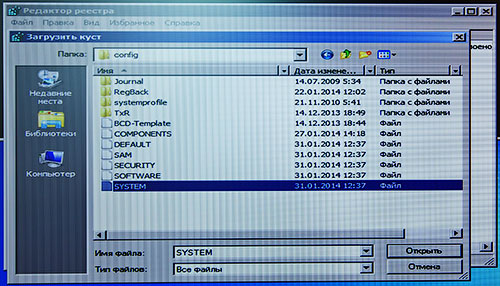
Окно выбора файла
Если системный диск не отображается, то во время загрузки в среду восстановления нужно загрузить драйвер, использовавшийся во время установки операционной системы Windows.
Вводим любое имя для загружаемого куста реестра. В данном случае «primer».

Окно ввода имени куста реестра
Открываем подраздел созданного нами раздела реестра, в данном примере HKEY_LOCAL_MACHINE\primer\Setup
Теперь меняем значения двух параметров. Выберите в правой части окна CmdLine и щелкните по нему правой кнопкой мыши. Выбираете в контекстном меню пункт «Изменить» и вводите в поле значение «cmd.exe». То же самое делаем с параметром SetupType, только его значение меняем с «0» на «2». Результат выглядит примерно так.
Окно редактора с измененными параметрами
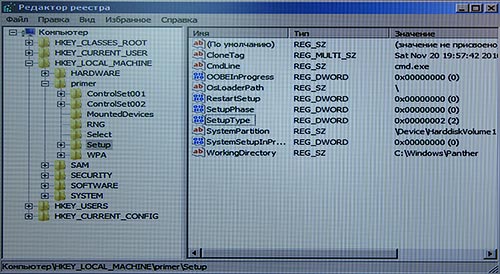
Выделяем в левой части редактора реестра созданный нами раздел primer и в меню «Файл» выбираем пункт «Выгрузить куст» и подтверждаем выполнение операции.
Закрываем редактор реестра, командную строку, вытаскиваем компакт-диск из привода и нажимаем кнопку «Перезагрузка» в окне параметры восстановления системы.
Все подготовительные действия завершены и теперь переходим непосредственно к восстановлению пароля администратора в Windows. Компьютер будет перезагружен и в конце появится черный экран с надписью «Программа установки подготавливает компьютер к первому использованию» и окно командной строки. Теперь вы можете пойти несколькими путями.
Сброс пароля администратора компьютера
Чтобы заменить пароль существующей учетной записи новым, воспользуйтесь следующей командой, после ввода которой нажмите клавишу Enter.
Код net user имя_пользователя новый_пароль
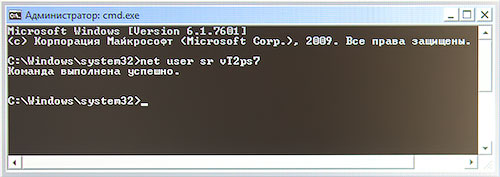
Окно командной строки с примером команды
В случае присутствия в них пробела, необходимо заключить их в кавычки. Чтобы увидеть существующие учетные записи в компьютере введите команду net user без параметров.
Создание новой учетной записи
Так же можно легко создать новую учетную запись или повысить существующую до уровня администратора компьютера. Чтобы создать новую учетную записи пользователя с правами администратора компьютера, просто выполните последовательно следующие команды, разделяя их нажатием клавиши Enter.
Код net user имя_нового_пользователя пароль_для_этого_пользователя /add
net localgroup Администраторы имя_нового_пользователя /add
net localgroup Пользователи имя_нового_пользователя /delete
Чтобы сделать существующего пользователя администратором компьютера, достаточно выполнить две последние команды. Когда сделаете все требуемые действия, закрываете окно командной строки и можете войти в систему, воспользовавшись сделанными изменениями.
Теперь вы знаете, как сбросить пароль администратора компьютера штатными средствами в случае его утери. На первый взгляд может показаться, что это очень сложно и долго, но это совсем не так. Вся операция занимает несколько минут и основное время тратится на перезагрузки компьютера. Это как раз тот случай, когда описывать долго и нудно, а на практике все выполняется просто и быстро.
Конечно, некоторые несознательные граждане могут использовать его в корыстных целях для незаконного доступа к чужому компьютеру. Остается надеяться на их совесть и страх перед уголовным кодексом. Так же не стоит забывать, что данный способ требует физического доступа к взламываемому компьютеру, что сильно ограничивает сферу его применения. Труднее всего защититься от взлома пароля администратора компьютера дома или в офисе, где местный хакер решит получить доступ к вашему компьютеру, но и здесь есть определенные меры защиты, способные усложнить ему жизнь.
Информация взята с https://beginpc.ru/windows/reset-administrator-password-windows

|
| |
| |
 Главная
Главная  Сброс пароля администратора в Windows 7 - Форум
Сброс пароля администратора в Windows 7 - Форум 